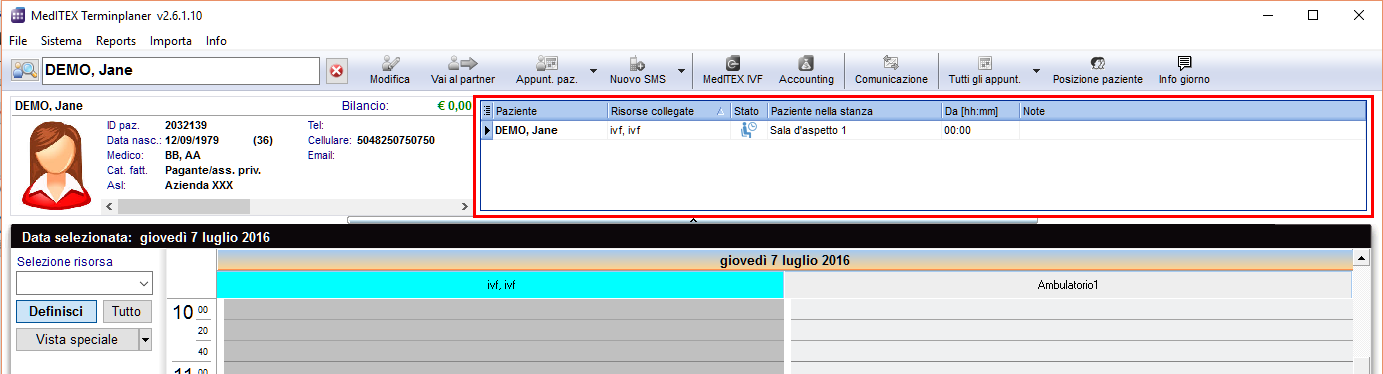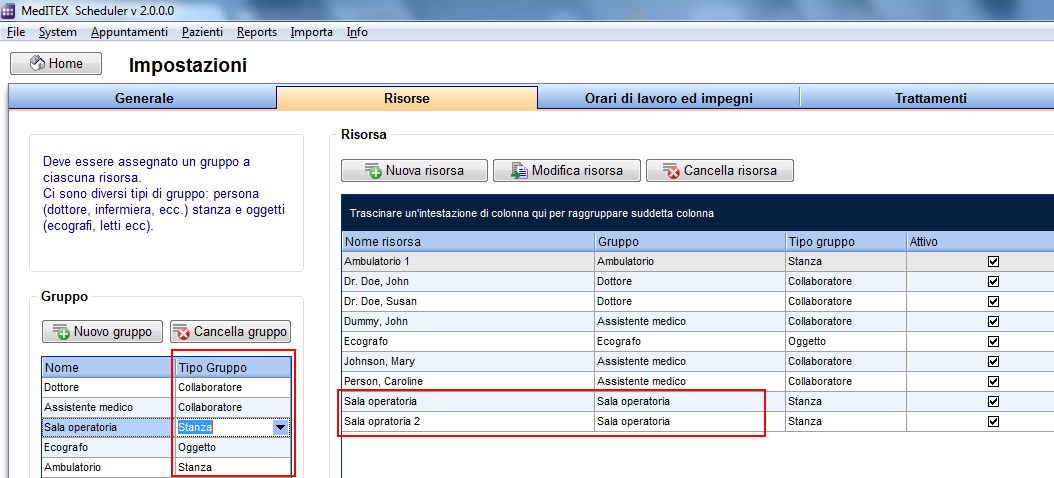Posizione del paziente
From MedITEX - Wiki
| (17 intermediate revisions by 2 users not shown) | |||
| Line 3: | Line 3: | ||
<tr> | <tr> | ||
<td> | <td> | ||
| − | <p style="text-align: left;">[[Image: | + | <p style="text-align: left;">[[Image:Sched_Posizione_Paz_1_IT.png|none|740px|thumb|left|link=http://wiki.meditex-software.com/images/Sched_Posizione_Paz_1_IT.png|]]</p> |
</td> | </td> | ||
</tr> | </tr> | ||
| Line 11: | Line 11: | ||
<h2>Pazienti in sala d'attesa</h2> | <h2>Pazienti in sala d'attesa</h2> | ||
<p style="text-align: justify;">In alto a destra è presente una finestra che mostra la <strong>posizione del paziente</strong>.</p> | <p style="text-align: justify;">In alto a destra è presente una finestra che mostra la <strong>posizione del paziente</strong>.</p> | ||
| − | |||
<table style="margin-left: auto; margin-right: auto;" border="0"> | <table style="margin-left: auto; margin-right: auto;" border="0"> | ||
<tbody> | <tbody> | ||
<tr> | <tr> | ||
| − | <td>[[Image: | + | <td>[[Image:Sched_Posizione_Paz_2_IT.png|none|740px|thumb|left|link=http://wiki.meditex-software.com/images/Sched_Posizione_Paz_2_IT.png|]]</td> |
</tr> | </tr> | ||
</tbody> | </tbody> | ||
| Line 32: | Line 31: | ||
<br /></td> | <br /></td> | ||
<td> | <td> | ||
| − | <p> | + | <p><img src="/images/Sched_Posizione_Paz_3_IT.png" alt="" width="400" height="172" /></p> |
| − | <img src="/images/ | + | <img src="/images/Sched_Posizione_Paz_4_IT.png" alt="" width="450" height="233" /></td> |
</tr> | </tr> | ||
<tr> | <tr> | ||
<td> | <td> | ||
| − | <p>Nella colonna "<strong>Stanze</strong>" è possibile cambiare la stanza in funzione della posizione del paziente. Nella colonna "<strong>Da [hh:mm]</strong>" il programma mostra il tempo totale per ciascun paziente, da quando è entrato nella stanza.</p> | + | <p>Nella colonna "<strong>Stanze</strong>" è possibile cambiare la stanza in funzione della posizione del paziente.</p> |
| + | <p>Nella colonna "<strong>Da [hh:mm]</strong>" il programma mostra il tempo totale per ciascun paziente, da quando è entrato nella stanza.</p> | ||
</td> | </td> | ||
| − | <td><img src="/images/ | + | <td><img src="/images/Sched_Posizione_Paz_5_IT.png" alt="" width="335" height="158" /></td> |
</tr> | </tr> | ||
</tbody> | </tbody> | ||
| Line 48: | Line 48: | ||
<tr> | <tr> | ||
<td> | <td> | ||
| − | <p>Nella finestra "<strong>Posizione della paziente</strong>", che può essere aperta attraverso il collegamento in alto | + | <p style="text-align: justify;">Nella finestra "<strong>Posizione della paziente</strong>", che può essere aperta attraverso il collegamento in alto nella barra degli strumenti, è possibile <strong>vedere maggiori dettagli circa la posizione e lo status dell'appuntamento di ciascun paziente presente nella clinica</strong>. </p> |
</td> | </td> | ||
| − | <td><img src="/images/ | + | <td><img src="/images/Sched_Pag_princ_10_IT.png" alt="" width="104" height="42" /></td> |
</tr> | </tr> | ||
</tbody> | </tbody> | ||
</table> | </table> | ||
<p> </p> | <p> </p> | ||
| − | <table border="0 | + | <h2><span style="font-size: 1.5em;">Filtrare per risorse</span></h2> |
| + | <table border="0"> | ||
<tbody> | <tbody> | ||
<tr> | <tr> | ||
| − | <td | + | <td><img src="/images/a14.png" alt="" width="691" height="227" /></td> |
| − | + | ||
| − | + | ||
| − | + | ||
| − | + | ||
| − | + | ||
| − | + | ||
| − | + | ||
| − | + | ||
| − | + | ||
| − | + | ||
| − | </td> | + | |
</tr> | </tr> | ||
</tbody> | </tbody> | ||
</table> | </table> | ||
| − | <table border="0 | + | <p> </p> |
| + | <h2 class="ListParagraphCxSpUltimo">Aprire l'appuntamento del paziente</h2> | ||
| + | <table border="0"> | ||
<tbody> | <tbody> | ||
<tr> | <tr> | ||
| − | <td | + | <td> </td> |
| + | </tr> | ||
| + | <tr> | ||
<td> | <td> | ||
| − | <p | + | <p id="tw-target-text" class="tw-data-text tw-text-large tw-ta" dir="ltr"><span class="Y2IQFc" lang="it">Con un clic sul pulsante contrassegnato in rosso si accede alla finestra dell'appuntamento del paziente.</span></p> |
</td> | </td> | ||
</tr> | </tr> | ||
| Line 84: | Line 78: | ||
</table> | </table> | ||
<p> </p> | <p> </p> | ||
| − | |||
<p> </p> | <p> </p> | ||
| − | <table border="0" width=" | + | <h2 class="ListParagraphCxSpUltimo">Definire il numero di stanze</h2> |
| + | <table border="0" width="773" height="159"> | ||
<tbody> | <tbody> | ||
<tr> | <tr> | ||
<td> | <td> | ||
| − | <p | + | <p>Le stanze possono essere definite nelle impostazioni del programma (<strong>Menu: “<a href="/index.php?title=Benvenuti_in_MedITEX_Scheduler#4._Risorse.2C_schermate_e_calendario">Sistema -> Impostazioni</a>”</strong>) come risorsa speciale con <strong>Tipo di Gruppo </strong>“Stanza”.</p> |
| − | + | <p>Inoltre è possibile specificare il numero totale di sale di aspetto nella sezione <strong>Generale </strong>delle impostazioni.</p> | |
| − | + | ||
| − | + | ||
| − | + | ||
| − | + | ||
| − | + | ||
| − | + | ||
</td> | </td> | ||
| + | <td><img src="/images/fig67_ita.png" alt="" width="429" height="133" /></td> | ||
</tr> | </tr> | ||
</tbody> | </tbody> | ||
</table> | </table> | ||
<p class="ListParagraphCxSpUltimo"> </p> | <p class="ListParagraphCxSpUltimo"> </p> | ||
| − | < | + | <table style="margin-left: auto; margin-right: auto;" border="0"> |
| + | <tbody> | ||
| + | <tr> | ||
| + | <td>[[Image:fig68_ita.png|none|740px|thumb|left|link=http://wiki.meditex-software.com/images/fig68_ita.png|]]</td> | ||
| + | </tr> | ||
| + | </tbody> | ||
| + | </table> | ||
| + | <table style="float: right;" border="0"> | ||
| + | <tbody> | ||
| + | <tr> | ||
| + | <td style="text-align: right;"><a href="/index.php?title=Manuale_Scheduler">Torna al menu di MedITEX Scheduler </a></td> | ||
| + | <td style="text-align: right;"><a href="#top">Torna in alto</a> <br /></td> | ||
| + | </tr> | ||
| + | </tbody> | ||
| + | </table> | ||
| + | <p><span class="mw-headline"><br /></span></p> | ||
Latest revision as of 14:02, 27 September 2022
Contents |
Pazienti in sala d'attesa
In alto a destra è presente una finestra che mostra la posizione del paziente.
|
Semplicemente trascinando l'appuntamento in questa finestra, il paziente sarà posizionato nella Sala d'aspetto 1 e lo status del paziente sarà impostato a "Paziente in sala d'aspetto". |
|
|
Lo status dell'appuntamento può essere modificato attraverso il menu che si ottiene premendo il tasto destro del mouse sull'appuntamento o sullo status nella finestra che mostra la posizione del paziente. |
<img src="/images/Sched_Posizione_Paz_3_IT.png" alt="" width="400" height="172" /> <img src="/images/Sched_Posizione_Paz_4_IT.png" alt="" width="450" height="233" /> |
|
Nella colonna "Stanze" è possibile cambiare la stanza in funzione della posizione del paziente. Nella colonna "Da [hh:mm]" il programma mostra il tempo totale per ciascun paziente, da quando è entrato nella stanza. |
<img src="/images/Sched_Posizione_Paz_5_IT.png" alt="" width="335" height="158" /> |
|
Nella finestra "Posizione della paziente", che può essere aperta attraverso il collegamento in alto nella barra degli strumenti, è possibile vedere maggiori dettagli circa la posizione e lo status dell'appuntamento di ciascun paziente presente nella clinica. |
<img src="/images/Sched_Pag_princ_10_IT.png" alt="" width="104" height="42" /> |
Filtrare per risorse
| <img src="/images/a14.png" alt="" width="691" height="227" /> |
Aprire l'appuntamento del paziente
|
Con un clic sul pulsante contrassegnato in rosso si accede alla finestra dell'appuntamento del paziente. |
Definire il numero di stanze
|
Le stanze possono essere definite nelle impostazioni del programma (Menu: “<a href="/index.php?title=Benvenuti_in_MedITEX_Scheduler#4._Risorse.2C_schermate_e_calendario">Sistema -> Impostazioni</a>”) come risorsa speciale con Tipo di Gruppo “Stanza”. Inoltre è possibile specificare il numero totale di sale di aspetto nella sezione Generale delle impostazioni. |
<img src="/images/fig67_ita.png" alt="" width="429" height="133" /> |
| <a href="/index.php?title=Manuale_Scheduler">Torna al menu di MedITEX Scheduler </a> | <a href="#top">Torna in alto</a> |